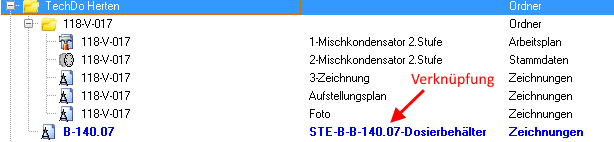Grundfunktionen
 |
Die Grundfunktionen
Themen:
|
Inhaltsverzeichnis
Anmelden
Bevor Sie TechDo IS nutzen können, ist eine Anmeldung am System erforderlich. Die jeweiligen Benutzer mit den dazugehörigen Rechten werden vorher vom TechDo IS - Administrator konfiguriert und ins TechDo IS - Softwaresystem eingetragen. Nun können Sie nach dem Starten in den Auswahlboxen von dem Anmelde - Bildschirm die gewünschte Datenbank und Ihr Anmeldename auswählen. Geben Sie im Eingabefeld dazu noch Ihr Passwort ein.
Hierbei können zwei Fehler auftreten:
- Falsche Kombination aus Name/Passwort: Entweder haben Sie Ihr Passwort falsch eingegeben (bei Kennwörtern wird die Groß-/Kleinschreibung beachtet) oder Sie haben den falschen Anmeldenamen ausgewählt.
- Keine Verbindung zur Datenbank: Dieser Fehler tritt auf, wenn der Rechner, an dem Sie sich anmelden möchten, nicht für TechDo IS vorbereitet wurde oder wenn die Datenbank nicht zur Verfügung steht. In beiden Fällen müssen Sie Ihren EDV-Administrator kontaktieren.
Das Hauptmenü
| Menü | Beschreibung |
|---|---|
| Benutzer Passwort ändern | |
| Angemeldeten Benutzer vom System abmelden und die Anmeldung erneut starten | |
| Programm beenden | |
| Wähle Sie eine Sprache aus: Deutsch, Englisch oder Französisch | |
| Speichern und wiederherstellen der Fensteranordnung in TechDo IS | |
| Programmeinstellugen öffnen. Alle Einstellungen beziehen sich nur auf dem Arbeitplatz | |
| Teilen, Kaskadieren (Übereinander legen), Alle Fenster schließen | |
| Modul-spezifische Optionen |
Hinweis! Das Hauptmenü ändert sich je nach dem welches Modul innerhalb von TechDo IS aktiv ist.
Die Hauptfunktionen
| Menü | Beschreibung |
|---|---|
| Führt die Systemsuche aus | |
| Aufrufen der Objektverwaltung | |
| Interne Nachrichten öffnen | |
| Aufrufen der Zentralen Dokumentenverwaltung | |
| Ein neues Objekt erstellen. Nach dem speichern eines Objekts, wird sich das Objekt in der Objektverwaltung unter "Neue Objekte" abgelegt. Beispiel: Arbeitsplan, Stammdaten, ... | |
| Übersicht der Termine in aus den Arbeitsplänen | |
| Aufrufen der Vorlagenverwaltung | |
| Aufrufen des Materialkatalogs | |
| Objektverwaltung aufrufen. | |
| Aufrufen der Suchfunktionen | |
| Aufrufen der Interne Nachrichten | |
| CAD Zeichnung als separates Programm öffnen | |
| MS Projekt Terminplan export | |
| Material austauschen |
Management - Funktionen
Unter Management-Funktionen verstehen unter anderem alle festen Programm-Funktionen die zur Allgemeinen Verwaltung der Daten innerhalb von TechDo IS zum Einsatz kommen. Zu den Management-Funktionen zählen unter anderen die Objektverwaltung, Vorlagenverwaltung, Materialkatalog, u.v.m..
Allgemeine Funktionen
| Schaltfläche | Beschreibung |
|---|---|
| Aktualisieren der Informationen aus dem aktuellen Fenster. Beispielsweise wird die Baustruktur neu geladen oder die Daten im aktuellen Fenster werden neu eingeladen. Nicht gespeicherte Daten gehen bei dem Aktualisierungsvorgang verloren. | |
| In einer Baustruktur eine Gruppe oder Untergruppe erstellen, vergleichbar mit der Funktion im Windows-Explorer "Neuer Ordner". | |
| Neues Daten-Objekt in der ausgewählten Gruppe erstellen. Zur Auswahl stehen nur Module wozu Sie Berechtigt sind das entsprechende Daten-Objekt anzulegen. | |
| Bei einer ausgewählten Gruppe öffnet sich ein Dialog zum umbenennen der Gruppe. Bei einem ausgewählten Modul wird das Modul im Bearbeitungsmodus geöffnet. | |
| Auswahl in die interne Zwischenablage kopieren. | |
| Zuvor kopiertes Objekt in die ausgewählte Gruppe einfügen. | |
| Zur jeweils ausgewählten Gruppe oder Modul werden die zur Verfügung stehenden Druck-Berichte angezeigt. | |
| Gruppe Bevor eine Gruppe gelöscht werden kann, darf diese keine Untergruppen oder Objekte beinhalten.
ACHTUNG!!! Eine Verknüpfung kann nur in der Baumansicht mit gelöscht werden!
| |
| Öffnet die Beziehungs-Ansicht zum anzeigen der Beziehungen vom ausgewählten Objekt. | |
| Öffnet den Berechtigungs-Dialog zum anzeigen und einstellen der Gruppen-/Benutzerberechtigung vom ausgewählten Objekt. |
Übersicht
| Management |
|---|
Modul - Funktionen
Allgemeine Funktionen
| Schaltfläche | Beschreibung |
|---|---|
| Aktualisieren der Informationen aus dem aktuellen Fenster.
Daten die zuvor nicht gespeichert wurden, gehen verloren! | |
| Erstellt vom geöffneten Modul ein neues leeres Objekt. Alle Eingabefelder werden geleert. | |
| Öffnet ein Objekt vom selben Modul-Typ. | |
| Speichert alle Eingabedaten vom Objekt. | |
| Speichert alle Eingabedaten vom Objekt an einem anderen Zielort. | |
| Erstellt eine exakte Kopie vom aktuellen Objekt. Der Speicherort des Objekts ist der selbe wie von dem zuvor geöffnete Objekt. Beim erstellen einer Kopie bleibt der Objektname erhalten, sollte das Objekt bereits beim speichern im Zielort vorhanden sein, so wird dem Objektname eine eindeutige Nummer angehangen. | |
| Löscht das geöffnete Objekt. | |
| Objekt mit dem interen Nachrichtensystem versenden. | |
| Öffnet die Beziehnungsansicht |
Übersicht
| Modul |
|---|